
Ако мястото за съхранение на вашия Mac е пълно или почти пълно, време е да освободите малко място. Можете ръчно да сортирате файловете си и да изтриете елементите, които заемат най-много място, като филми, подкасти или системи, които вече не използвате. Можете също да изтриете ненужни имейли в приложението Mail или можете да преместите някои от файловете, до които нямате редовно достъп до външно хранилище, като външно устройство или iCloud.
Но най-бързият и ефикасен начин да освободите място за съхранение на вашия Mac е да оптимизирате пространството за съхранение на диска на вашия компютър.
Видео на деня
Как да оптимизираме пространството за съхранение
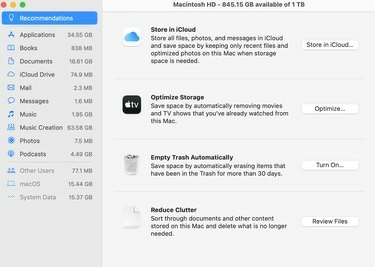
- От менюто на Apple в горния ляв ъгъл на екрана щракнете върху About This Mac.
- Щракнете върху Съхранение. Лентата за съхранение ще започне да изчислява количеството използвано и налично място за съхранение. Когато приключи изчислението, цветно координираните сегменти представляват различните категории файлове.
- Щракнете върху бутона Управление, за да отворите прозореца за управление на съхранението, където можете да изберете да съхранявате файлове, снимки и съобщения в iCloud; оптимизирайте съхранението чрез премахване на телевизионни предавания и филми, които вече сте гледали, автоматично изпразване на кошчето; намалете претрупването, като сортирате документи и друго съдържание, от което не се нуждаете.
- Докато изтривате файлове и оптимизирате съхранението, можете да измервате напредъка, като наблюдавате наличното пространство, показано на лентата за съхранение.
Преди да изтриете файлове, просто се уверете, че можете да живеете без тях и компютърът ви не се нуждае от тях, за да функционира.



